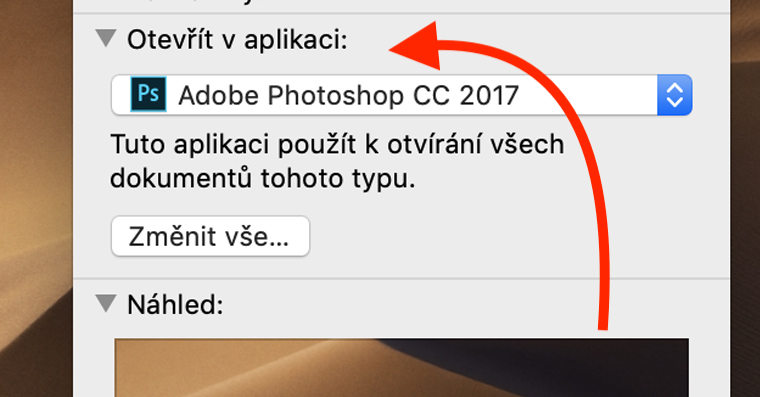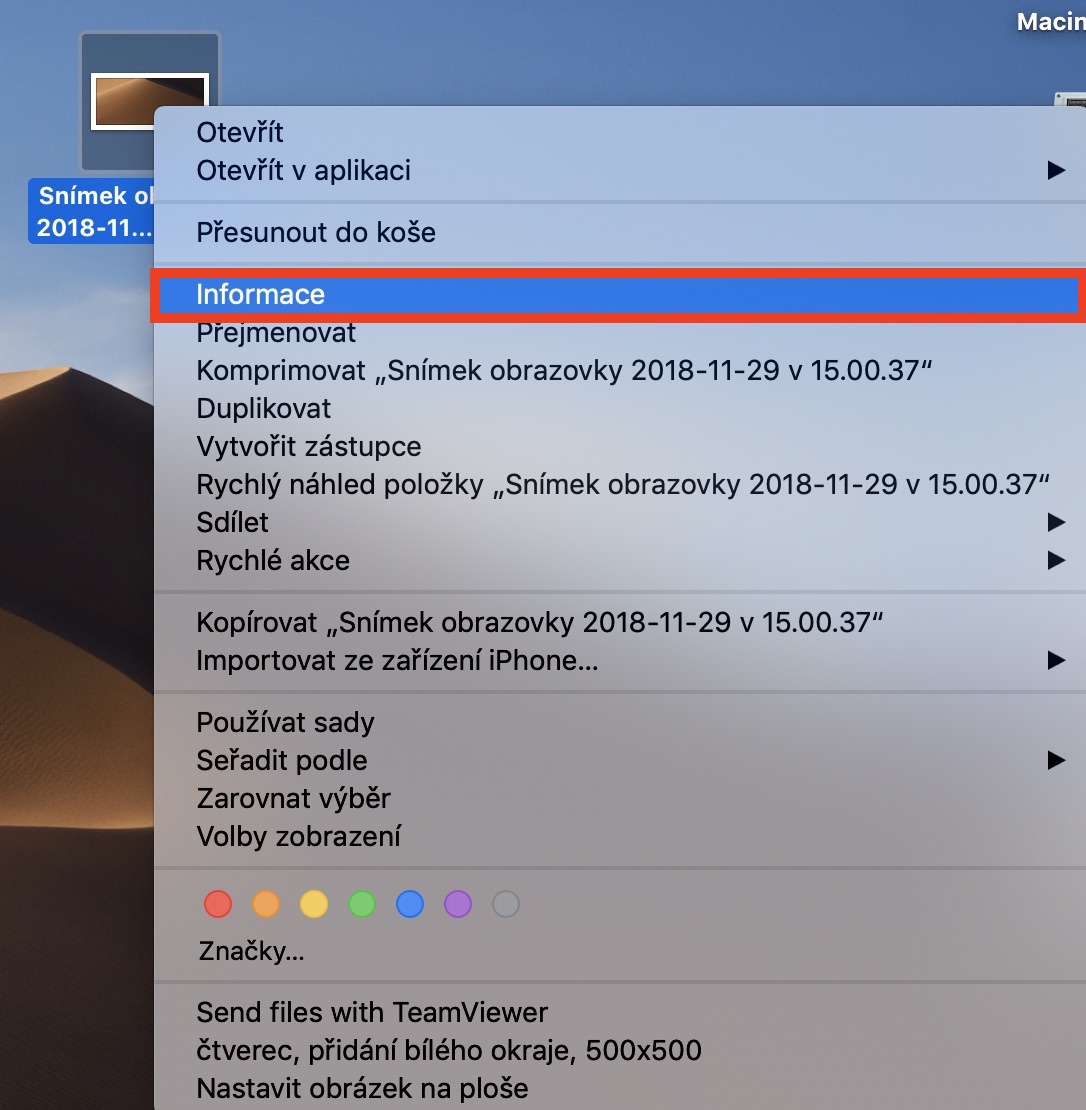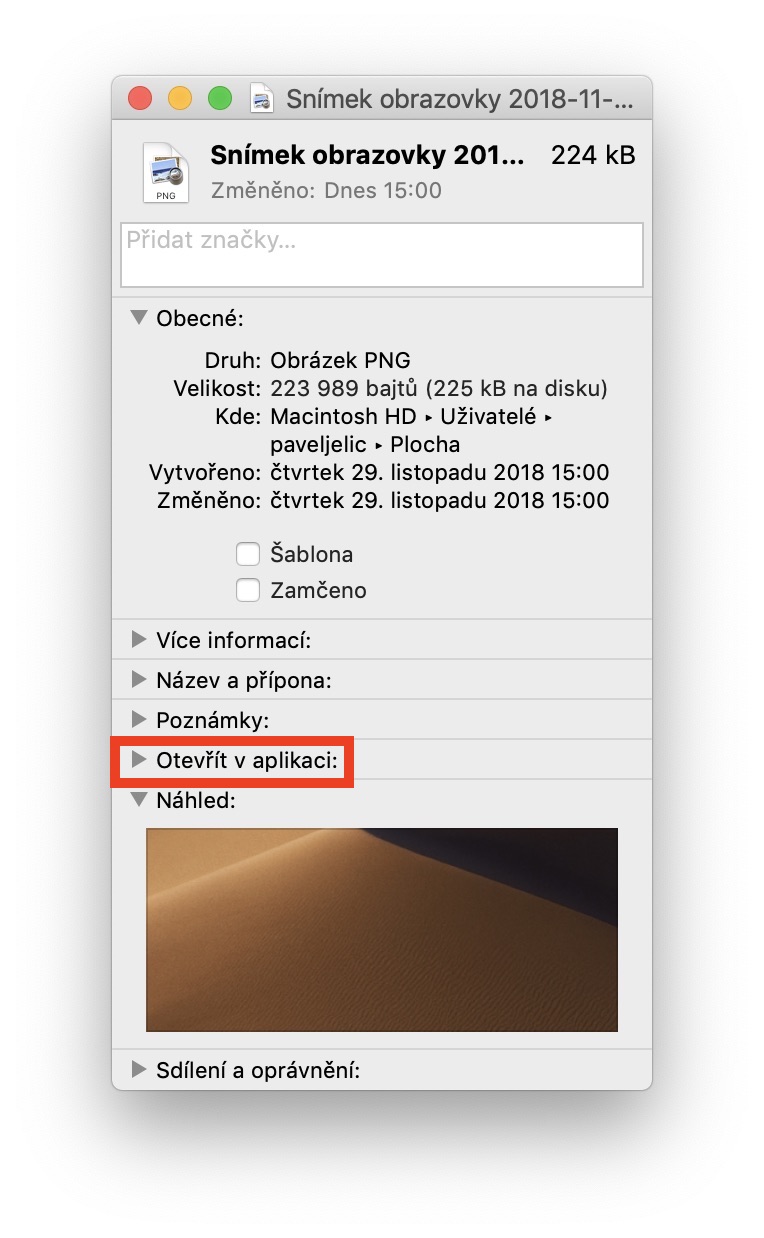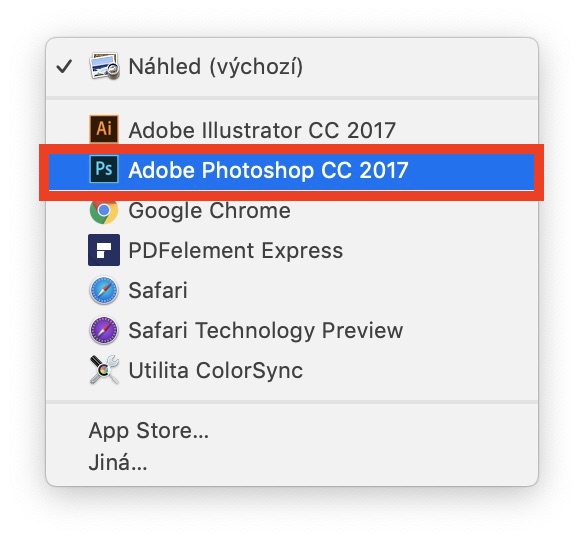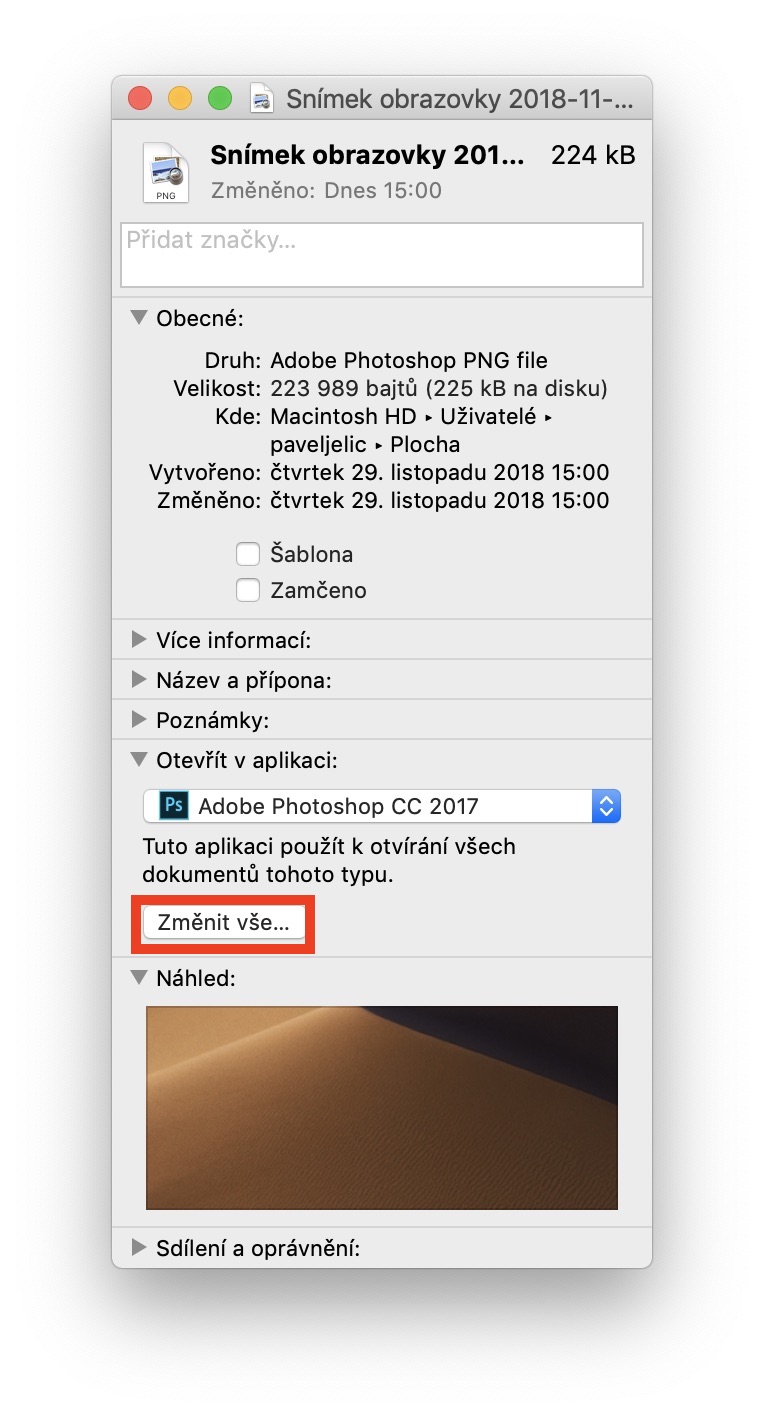Jak jistě většina z vás ví, tak si v macOS můžete po kliknutí pravým tlačítkem na určitý soubor zvolit možnost Otevřít v aplikaci. Tuto funkci osobně využívám každý den, jelikož obrázky velice často upravuji ve Photoshopu a jako výchozí aplikaci mám samozřejmě zvolený Náhled. Někteří z vás by si však možná přáli výchozí program pro otevírání různých typů souborů změnit. Pro některé dokumenty například můžete zvolit Word, pro obrázky konkurenční prohlížeč a nebo jinou aplikaci pro otevírání PDF – záleží jen na na vás. Pojďme se tedy společně podívat, jak na to.
Mohlo by vás zajímat
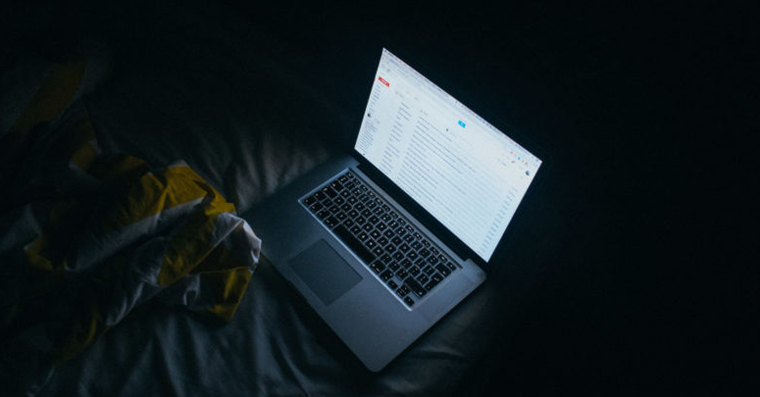
Jak v macOS změnit výchozí program k otevírání různých souborů
Osobně budu na mém Macu měnit, aby se výchozí program pro .PNG soubory změnil z Náhledu na Adobe Photoshop. Nejprve je tedy nutné najít .PNG obrázek, na který klikneme pravým tlačítkem. Poté z rozevíracího menu vybereme možnost Informace. Zobrazí se nové okno, ve kterém v dolní části rozklikneme kolonku Otevřít v aplikaci. Po rozevření se objeví výběrové menu, ve kterém vybereme program, pomocí kterého se má soubor otevírat – v mém případě tady Adobe Photoshop. Poté už pouze stačí kliknout na tlačítko Změnit vše…, aby došlo ke změně u všech souborů v systému.
Tento postup je vcelku jednoduchý, myslím si ale, že vám určitě ušetří mnoho času. Rozhodně je jednodušší a rychlejší si nastavit výchozí aplikaci, než na každý soubor zvlášť klikat pravým tlačítkem a pracně z nabídky vybírat program, který pro otevření chcete použít.